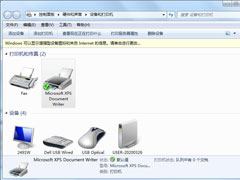win7怎么重置系统?win7系统重装教程
Win7怎么重置系统?Win7系统重装教程。在Win7里,重置系统可以让电脑恢复到出厂状态或干净状态,适合系统出现异常、运行缓慢的时候。下面我给你整理详细教程。
一、通过系统自带恢复功能重置Win7
1️⃣ 使用恢复分区(品牌笔记本常见)
1.重启电脑 → 开机时按品牌指定的恢复快捷键:
联想:Novo键 或 F11
戴尔:F8 → 选择“修复计算机”
惠普:F11
2.进入 系统恢复/一键恢复界面。

3.选择 恢复出厂系统/重置系统 → 按提示操作。
4.系统自动格式化C盘并重装 → 重启后设置用户名、时间和网络。
2️⃣ 使用系统还原
1.点击 开始菜单 → 控制面板 → 系统和安全 → 系统。
2.左侧点击 系统保护 → 系统还原。
3.选择一个还原点 → 按提示恢复 → 系统会自动重启并恢复到指定时间点。
二、通过Win7安装盘或ISO镜像重装
如果电脑没有恢复分区或系统损坏严重:
1.准备 Win7安装光盘或ISO镜像,或者用 U盘制作启动盘(如果能进系统,也可以直接挂载ISO)。
2.打开ISO → 运行 setup.exe → 点击 安装系统。
3.选择 自定义安装(高级) → 选择目标分区(C盘) → 格式化后安装。
4.系统自动安装 → 多次重启 → 设置用户名、密码、时间和网络。
5.安装驱动和必要软件。
三、win7重置系统
1.重置系统前 备份桌面、文档、下载文件 等重要资料。
2.安装完成后第一时间 更新补丁和驱动程序,保证系统稳定。
3.对于品牌笔记本,自带恢复分区是最简单快捷的方式。
✅ Win7怎么重置系统?Win7系统重装教程主要有三种方式:
1.恢复分区一键恢复(最方便);
2.系统还原到指定时间点(安全保留部分数据);
3.安装盘或ISO镜像重装(适合系统损坏严重)。
按照步骤操作,就能把Win7系统恢复到干净状态。
免责声明:本站所有文章和图片均来自用户分享和网络收集,文章和图片版权归原作者及原出处所有,仅供学习与参考,请勿用于商业用途,如果损害了您的权利,请联系网站客服处理。